Eliminar las contraseñas de Excel utilizando un software de terceros como iSeePassword – Dr.Excel
El método que describimos anteriormente funciona para eliminar las contraseñas de las hojas de trabajo dentro de su hoja de cálculo, pero no funcionará para eliminar una contraseña para ABRIR su hoja de cálculo de Excel.
Para eliminar la contraseña para abrir su hoja de cálculo de Excel puede probar un software de terceros como iSeePassword Dr.Excel. Estas herramientas de software de terceros suelen ser una forma sencilla, segura y relativamente rápida de intentar eliminar las contraseñas de las hojas de cálculo de Excel y recuperar las contraseñas necesarias para abrir una hoja de cálculo de Excel. El tiempo que se tarda en recuperar una contraseña para abrir una hoja de cálculo de Excel depende totalmente de lo compleja que sea su contraseña (letras mayúsculas y minúsculas, si incluye números y/o algún carácter especial) y de cuántas pistas pueda darle al software para que las utilice.
Después de varias actualizaciones, Dr.Excel ahora afirma que es compatible con el descifrado de archivos de Excel encriptados AES de 128 bits y es totalmente compatible con todas las versiones de Excel, incluyendo 1997 / 1998 / 2000 / 2003 / 2006 / 2007 / 2010 / 2012 / 2013 / 2016 / 2019 / 2020.
Una guía rápida sobre cómo utilizar este software para desproteger sus hojas de cálculo de Excel
Descargue e instale Dr.Excel
Primero necesita descargar e instalar iSeePassword Dr.Excel en su ordenador con Windows.
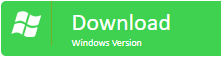
Después de iniciar el software, verá la interfaz principal que ofrece dos funciones:
- Remover la contraseña del libro/hoja de trabajo; y
- Recuperar la contraseña abierta de Excel.
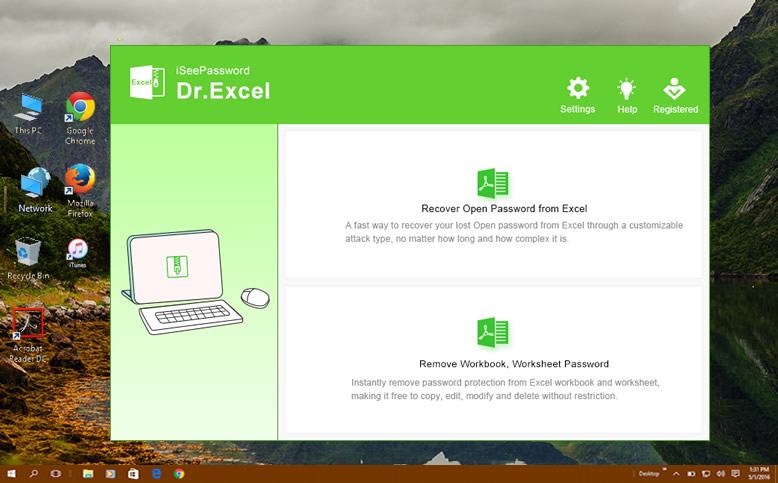
Función 1 – Eliminar la contraseña de la hoja de trabajo/libro de trabajo
Haga clic en «Eliminar la contraseña de la hoja de trabajo/libro de trabajo» y, a continuación, haga clic en el botón «Añadir archivo» para importar su archivo de Excel.
Después de importar su archivo de Excel, simplemente especifique una ubicación para guardar y, a continuación, haga clic en el botón «Iniciar» para comenzar el proceso de eliminación de la contraseña. Las contraseñas de las hojas de trabajo se eliminarán casi instantáneamente.
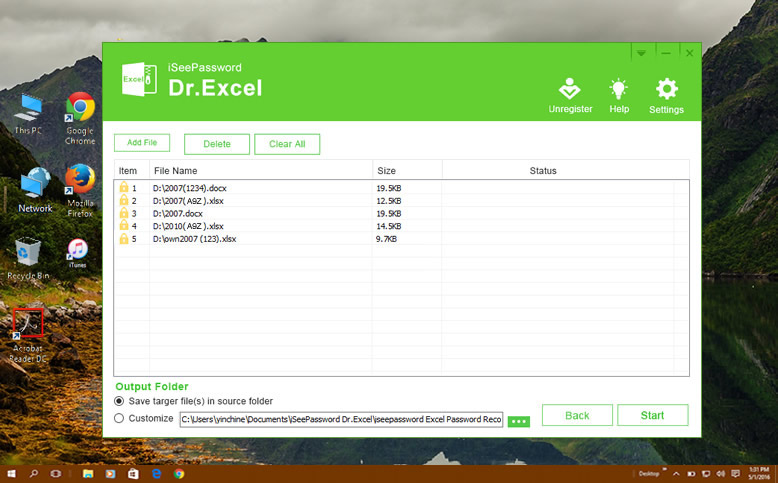
Función 2 – Recuperar la contraseña de apertura de Excel
Dr.Excel puede utilizar 3 diferentes «ataques» para intentar recuperar su contraseña para abrir su hoja de cálculo de Excel. Los 3 métodos son:
- Ataques de diccionario
- Ataques de fuerza bruta
- Ataques de máscara
Desde el menú principal, haga clic en «Recuperar contraseña abierta de Excel»
Después, haga clic en el botón «Añadir archivo» para importar su hoja de cálculo de Excel bloqueada.
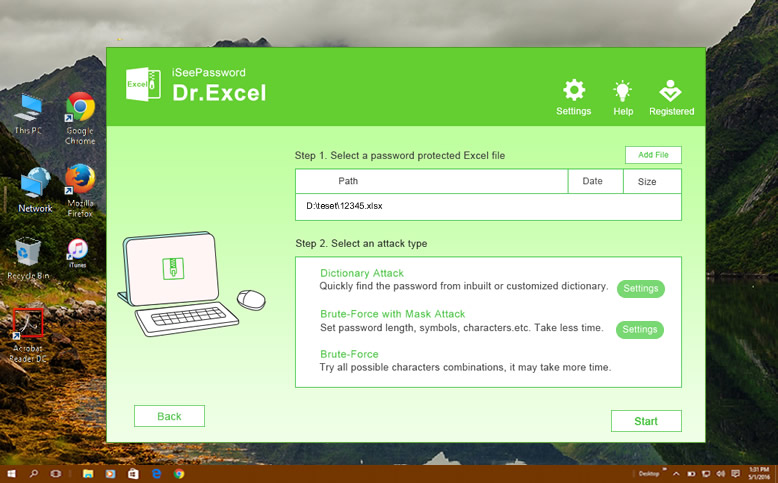
Seleccione un tipo de ataque adecuado y luego haga clic en el botón Start. Se sugiere seleccionar inicialmente Fuerza Bruta con Máscara como el modo de ataque ya que puede tomar la menor cantidad de tiempo. Si tiene una CPU y/o GPU multinúcleo, encontrará que un ordenador de alto rendimiento reducirá significativamente el tiempo necesario para recuperar su contraseña de la hoja de cálculo.
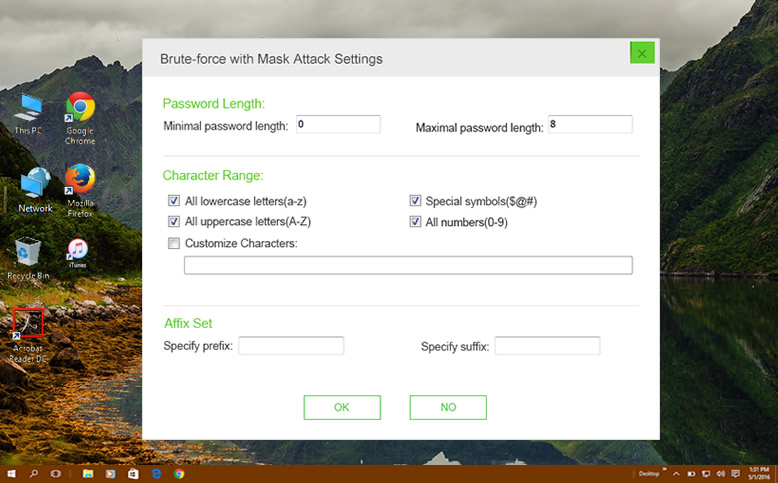
Para darle un ejemplo, iSeePassword realizó una prueba y tardó alrededor de 2 horas en recuperar una contraseña de 9 dígitos de longitud utilizando un Ataque de Máscara. El tiempo necesario para recuperar tu contraseña depende de lo complicada que sea tu contraseña (si contiene letras mayúsculas y minúsculas, si incluye números y/o caracteres especiales, etc.) y de cuántas pistas puedas darle al software.
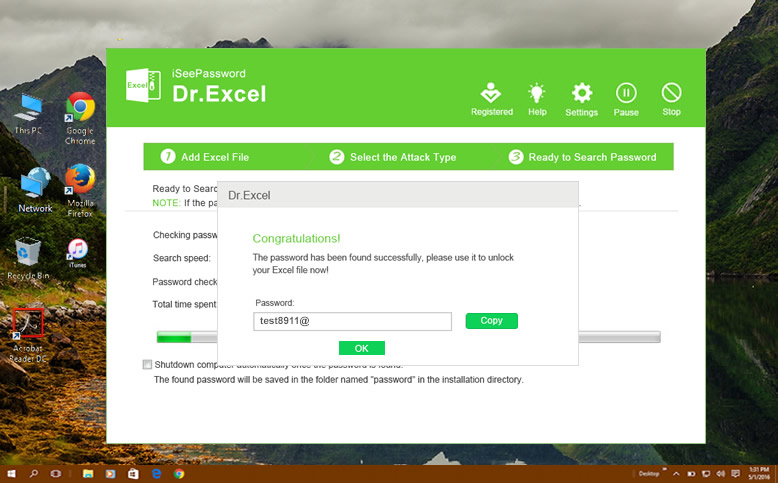
iSeePassword Dr.Excel es una alternativa que puedes probar, pero prepárate para darle algo de tiempo para que se procese, ya que tendrás que esperar para ver algún resultado.
Ayuda a ExcelSuperSite para seguir compartiendo contenidos como este.
- Sé la envidia de todos tus amigos.
- Presume de nuestros diseños únicos.
- Extremadamente cómodos y aptos para el uso diario.
- Los estilos se adaptan tanto a chicos como a chicas.




¿Tienes problemas y necesitas ayuda?
¿Has seguido los pasos indicados anteriormente, pero sigues teniendo problemas para restaurar el acceso completo a tu hoja de cálculo?
¡Podemos ayudarte!
Desde que escribimos este artículo hemos recibido muchísimas peticiones de ayuda de personas que necesitan eliminar las contraseñas de sus hojas de cálculo.
Para solicitar nuestra ayuda, haz clic en el siguiente enlace:
Haz clic aquí para solicitar ayuda a ExcelSuperSite
Continuar la discusión
¿Has tenido que eliminar la contraseña de una hoja de cálculo protegida? Si es así, ¿cómo lo has hecho? Usaste un método similar al anterior u otro? Continúa la discusión y añade tus opiniones en la sección de comentarios al final de este artículo.